Hallo teman-teman, pada kesempatan kali ini saya akan memberikan sedikit tutorial tentang konfigurasi Web Server pada VMware. Tapi sebelum menuju konfigurasinya saya akan membahas sedikit apa itu Web Server? Selamat membaca:).
Apa itu Web Server?
Web Server adalah sebuah software yang memberikan layanan berbasis data dan berfungsi menerima permintaan dari HTTP atau HTTPS pada client.
CARA KONFIGURASI WEB SERVER PADA VMWARE
1. Pertama lakukan konfigurasi IP pada Virtual Machine yang kita gunakan
2. Install paket software Web Server dengan mengetikkan perintah apt-get install apache2 php5 phpmyadmin mysql-server atau bisa juga dengan mengetikkan perintah apt-get install apache2
3. Tunggu sampai proses konfigurasi selesai → y
4. Masukkan Password untuk file MySQL → OK
5. Masukkan kembali password untuk file MySQL → OK
6. Akan muncul tampilan seperti gambar dibawah. Pilih apache2 dengan cara menekan tombol spasi → OK
7. Selanjutnya akan muncul tampilan seperti gambar dibawah. Pilih <Yes>
8. Masukkan Password untuk database's administrative → OK
9. Masuk password untuk phpmyadmin → OK
10. Masukkan password untuk konfirmasi
11. Tunggu sampai proses konfigurasi selesai. Dan muncul tulisan OK
12. Cek menggunakan browser dengan menggetikkan alamat domain yang sudak dibuat (skada.project.com)
13. Masuk ke directory var/www dengan mengetikkan perintah cd /var/www. Selanjutnya masuk ke dalam file index.html dengan mengetikkan perintah nano index.html
14. Edit file index.html. Jika sudah selesai save dengan menggunakan tombol kombinasi CTRL + X → Y → Enter
15. Restart kembali konfigurasi Web Server yang telah kita buat/setting dengan mengetikkan perintah service apache2 restart
16. Cek kembali menggunakan browser dengan menggetikkan alamat domain yang sudak dibuat (skada.project.com). Jika berhasil akan muncul tampilan seperti gambar dibawah (file yang sudah kita edit akan muncul)
Sekian pembahasan tentang konfigurasi Web Server pada VMware yang bisa saya bagikan. Selamat mencoba dan semoga berhasil :). Thank you and See you next time;)










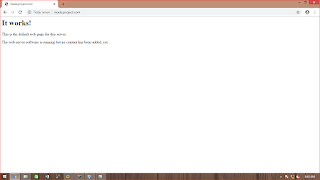
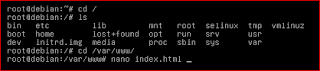


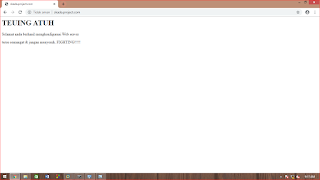
Komentar
Posting Komentar